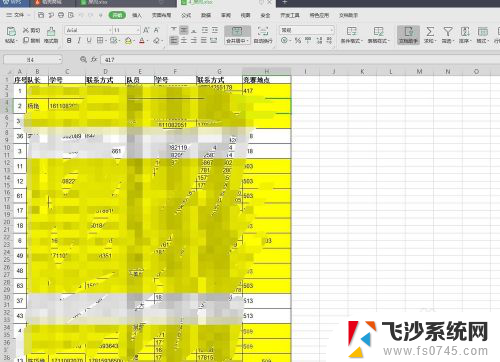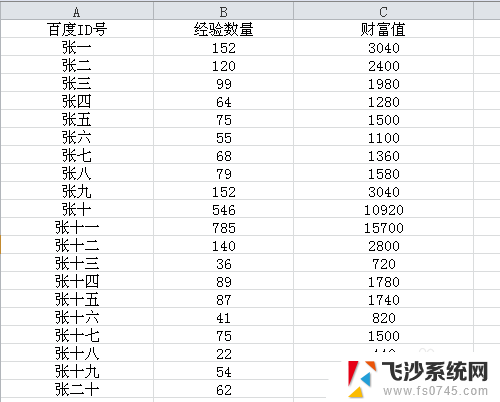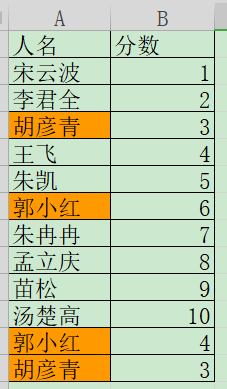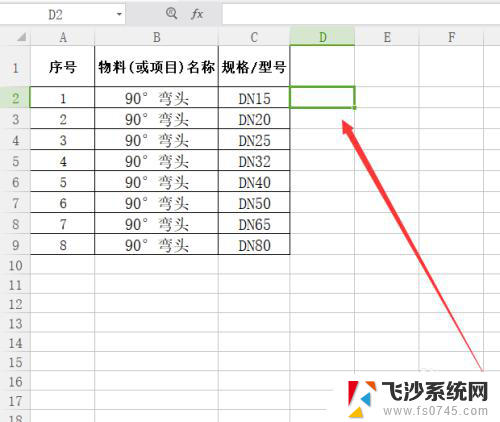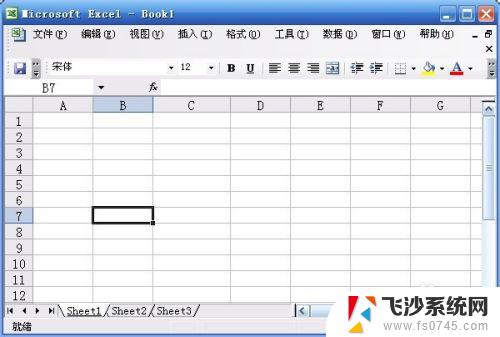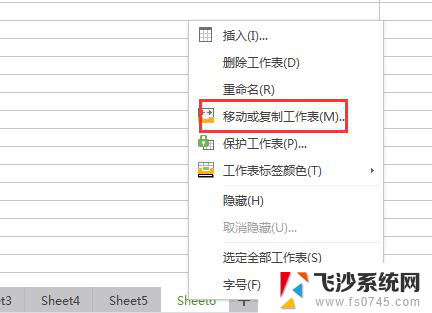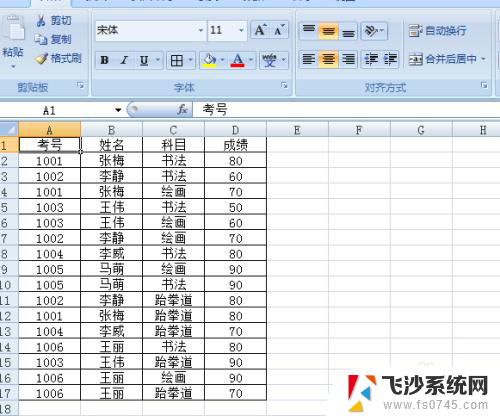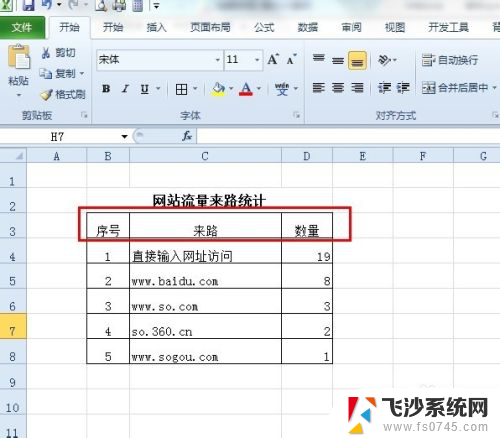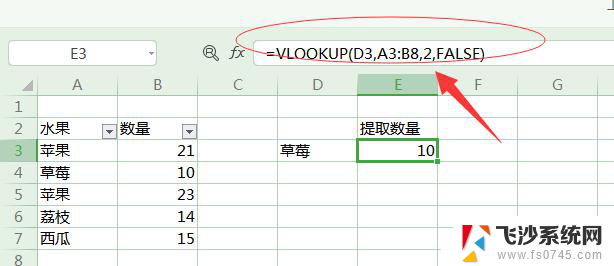excel表格怎么匹配两个表的数据 Excel表格数据内容匹配方法
在Excel表格中,数据匹配是一项非常重要的操作,当我们需要比较两个表格中的数据,并找出它们之间的关联时,数据匹配就显得尤为重要。通过Excel提供的各种函数和工具,我们可以轻松地实现数据的匹配和比对,从而更好地分析和理解表格中的信息。下面我们将介绍一些Excel表格数据内容匹配的方法,帮助大家更好地处理数据。
具体方法:
1.首先,打开两个数据表,一个新表和一个旧表,现在我们以表格中的学号进行举例匹配
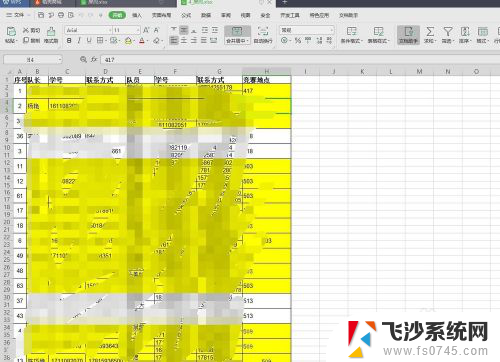
2.在新表中需要进行匹配的学号后面插入一列空白表格
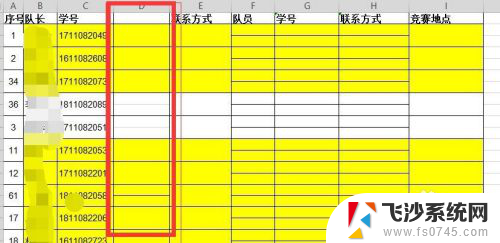
3.并且在空表表格的第一个空格地方,输入一个“=”,然后在插入函数中找到Vlookup函数
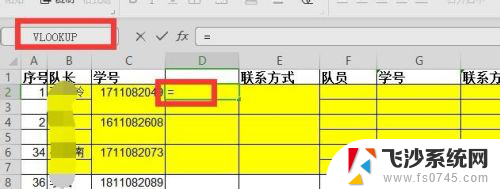
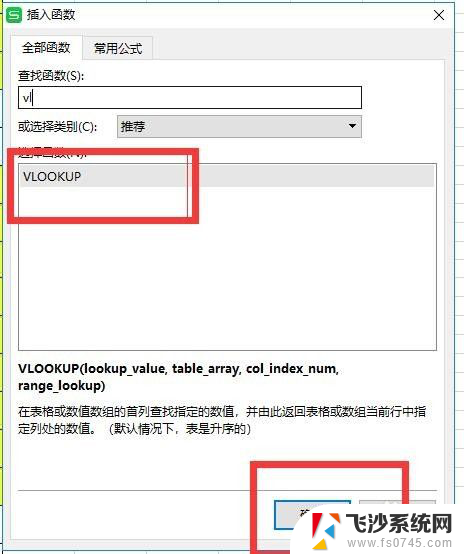
4.然后将鼠标在Vlookup函数的第一行,并用鼠标将新表中需要匹配的学号选中。选中该列中的所有内容
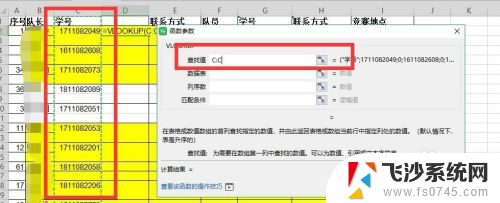
5.然后切换至第二行,并用鼠标将旧表中的学号整列选中,格式会显示旧表格名称和列序号
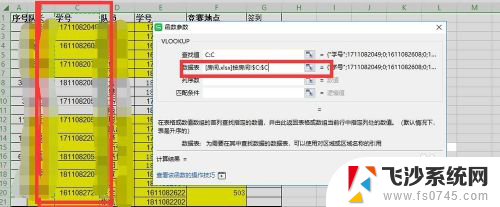
6.然后将鼠标移至第三行,我们需要匹配的数据从第几行开始。这里就输入几,比如我们从第二行开始进行匹配的,这里就需要输入2
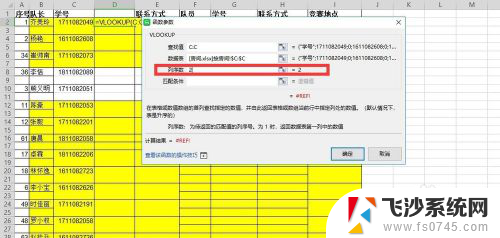
7.然后切换至最后一行,这里需要填入0,表示匹配条件,或者填写true和fulse
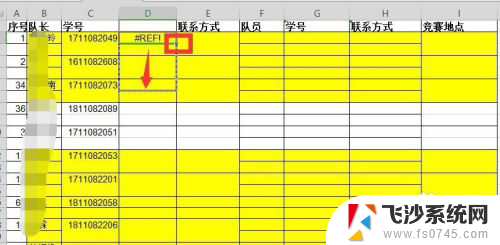
8.单击确认之后,表格会出现一串字符。我们将鼠标放在字符右下角,并往下拖动,最后显示如图所示,这里的REF就表示新表格和旧表格的数据一致,如果现实NA则表示新表格和旧表格的数据不一致
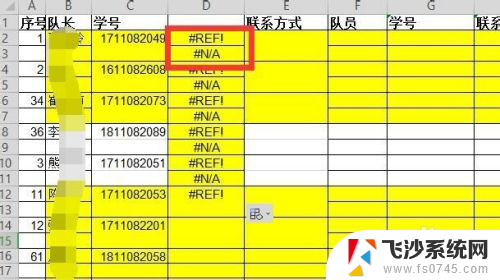
以上就是如何匹配两个表格的数据的全部内容,碰到同样情况的朋友们赶紧参照我的方法来处理吧,希望能对大家有所帮助。